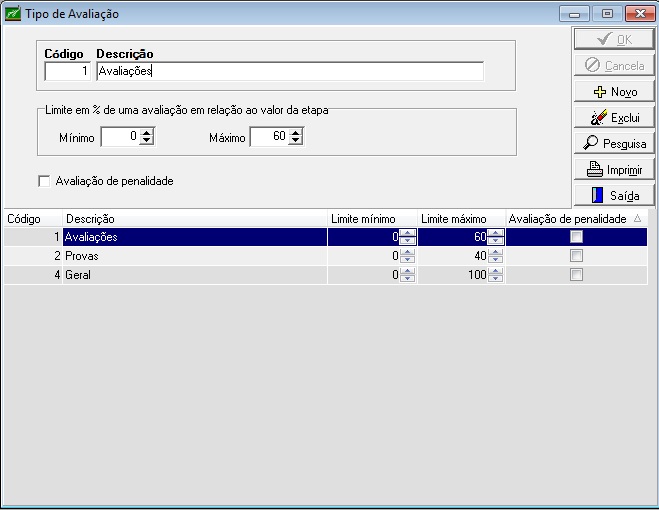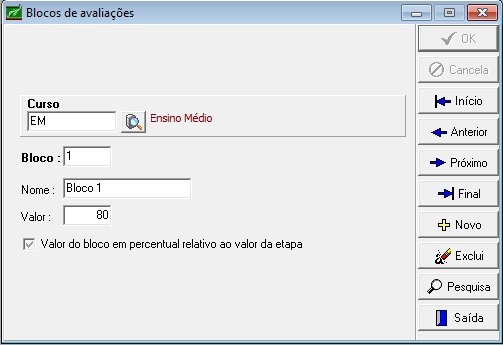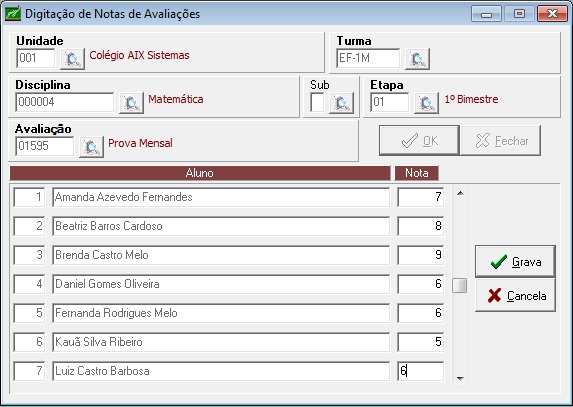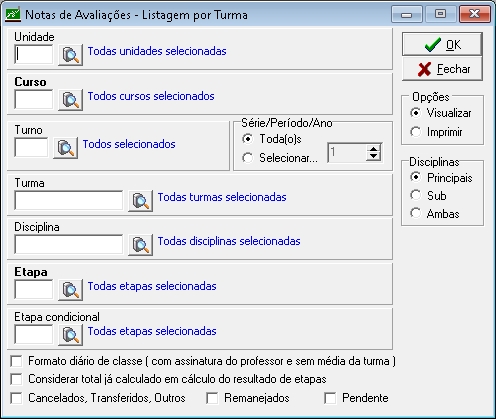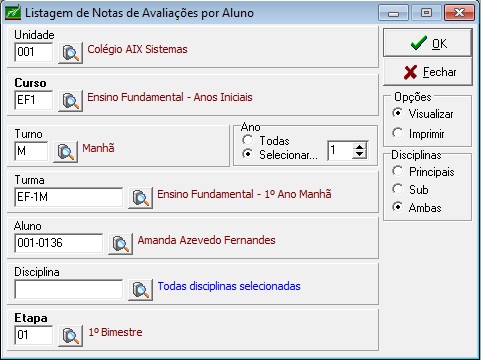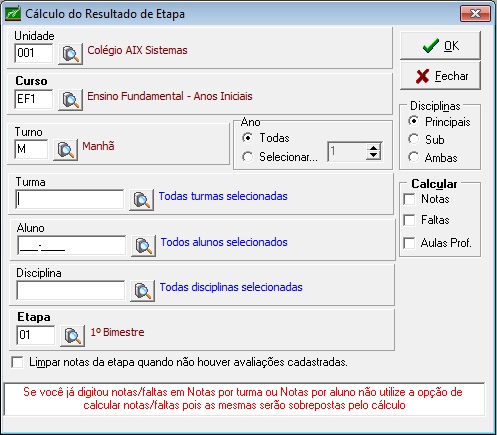Mudanças entre as edições de "De Avaliações"
| Linha 92: | Linha 92: | ||
:*Pode ser exibido apenas as '''Disciplinas Principais''', somente as '''subdisciplinas''' ou '''todas'''. | :*Pode ser exibido apenas as '''Disciplinas Principais''', somente as '''subdisciplinas''' ou '''todas'''. | ||
| − | :*No filtro da '''Etapa Condicional''' o | + | :*No filtro da '''Etapa Condicional''' o sistema filtra os alunos em recuperação da etapa escolhida. |
| − | |||
| − | |||
| − | |||
Edição das 15h50min de 12 de agosto de 2010
Índice
Geral
- A utilização de avaliações serve para apurar todas as notas separadamente dentro de uma mesma Etapa.
- O professor possui um valor de nota que tem que ser distribuído através de provas, trabalhos ou qualquer tipo de atividade pertinente à disciplina.
- Todos estes valores individuais vão somar o valor total da etapa (valor total distribuído).
- Esta opção é indicada para instituições que possuam os módulos Giz Professor ou WebGiz Professor. Pois, com estes módulos é o próprio professor que digita as notas de cada atividade.
Cadastros
Tipo de Avaliação
- O cadastro de Tipo de Avaliação é uma classificação das avaliações com o objetivo de limitar a distribuição de pontos para cada tipo de avaliação.
- Exemplo: pode existir um tipo de avaliação Trabalhos e outra Provas, onde cada um destes tipos terá uma porcentagem de distribuição de pontos em cima do valor da etapa.
- Tipo de Avaliação Limite de %
- Trabalhos 60 %
- Provas 40 %
- O campo Descrição deve ser preenchido com o nome do Tipo de Avaliação que está sendo inserida.
- O campo Mínimo e Máximo do Limite em % de uma avaliação em relação da valor da etapa se refere ao valor mínimo e valor máximo em % (porcentagem) que este tipo de avaliação terá que distribuir em relação ao valor total da etapa.
- O campo Avaliação de Penalidade deve ser marcado quando a instituição utilizar ocorrências disciplinares no módulo Giz Pedagógico.
Blocos de Avaliações
- Um bloco tem um conjunto de avaliações que poderão ter valor superior a ele.
- Depois de digitadas as notas de todas as avaliações pertencentes a este bloco, o sistema aplica uma regra de três.
- Selecione a opção Valor do Bloco em percentual Relativo ao Valor da Etapa, quando o valor final do bloco será calculado com base no percentual do valor da etapa.
Avaliações
- Este é o cadastro das avaliações, onde serão registradas todas as atividades valendo pontos propostas pelo professor.
- Este cadastro pode ser realizado pela instituição ou pelo próprio professor através dos módulos Giz Professor ou WebGiz Professor.
- Para as avaliações que não possuam peso, o campo deve ser preenchido com 1,00. Se a prova for avaliada por peso, deve ser informado o seu valor neste campo.
- Marque a opção Esta avaliação substitui a de menor nota se a avaliação que está sendo cadastrada tiver o objetivo de substituir a menor nota do aluno.
Digitação
- Se a instituição utilizar avaliações e não for o professor que irá digitar as notas, o usuário terá que digitar as mesmas nesta tela.
- Mas as notas são lançadas uma a uma, ou seja, atividade a atividade distribuída por cada um dos professores.
- E as faltas devem ser digitadas na tela de Notas por Turma.
Listagem por turma
- Exibe as notas de avaliações lançadas.
- Pode ser impresso no formato de Diário de Classe marcando o item Formato Diário de Classe (com assinatura do professor e sem média da turma).
- Marcando o item Considerar total já calculado em Cálculo de Resultado de Etapas o sistema já mostra o total do aluno por disciplina.
- Pode ser exibido apenas as Disciplinas Principais, somente as subdisciplinas ou todas.
- No filtro da Etapa Condicional o sistema filtra os alunos em recuperação da etapa escolhida.
Listagem por aluno
Disponível somente no Sistema Giz Escola
- Esta listagem revela as Notas de cada avaliação cadastrada, por Aluno, para a etapa selecionada.
- Exibe as notas de avaliações lançadas.
- Pode ser impresso no formato de Diário de Classe marcando o item Formato Diário de Classe (com assinatura do professor e sem média da turma).
- Marcando o item Considerar total já calculado em Cálculo de Resultado de Etapas o sistema já mostra o total do aluno por disciplina.
- Pode ser exibido apenas as disciplinas principais, somente as sub disciplinas ou todas.
Cálculo de Resultado de Etapa
- Após o término da digitação das notas de avaliações pelo usuário ou professor este cálculo deve ser executado para média das notas digitadas.
- Após a Importação dos Dados que o professor digitou também deve ser realizado este cálculo.
- O usuário pode calcular separadamente notas e faltas ou junto no mesmo processo.
:: Dica:
Se a instituição utiliza a digitação de notas por turma, ou seja, digita o total de pontos distribuídos pelo professor, não deve realizar este cálculo. A realização deste apaga as notas digitadas em notas por turma.